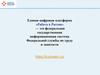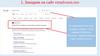Similar presentations:
Единая цифровая платформа «Работа в России»
1.
Единая цифровая платформа«Работа в России»
— это федеральная
государственная
информационная система
Федеральной службы по труду
и занятости
https://trudvsem.ru/
2.
Действия подростка для временного трудоустройства.Подготовить документы (паспорт, СНИЛС, ИНН, карта МИР)
Создать личный кабинет на сайте Госуслуг
Подать заявление на ЕЦП «Работа в России» (при подаче заявления –
обязательно создать и разместить Резюме)
РЕГИСТРАЦИЯ НА ГОСУСЛУГАХ
Для получения доступа ко всем услугам нужна подтверждённая
учётная запись. Существует несколько способов её получить.
- Онлайн через банк — 10 минут
Это самый простой и быстрый способ — регистрация доступна из любого
места, где есть интернет.
1. Перейдите на сайт или в приложение одного из банков-партнёров
(СберБанк, Банк ВТБ, Тинькофф Банк, Почта Банк)
2. Банки подтвердят вашу личность по тем данным, которые есть у них в
системе — паспорту, телефону, электронной почте и адресу
- Лично в центре обслуживания — от 10 минут
Этот способ подойдёт для тех, у кого нет доступа в интернет или кому
сложно работать за компьютером. Выберите удобный центр
обслуживания (Центр занятости, МФЦ и др.) и придите туда с паспортом,
СНИЛС и телефоном. Посмотреть все центры можно на сайте:
https://map.gosuslugi.ru/map/co
3.
ШАГ 1. Зайдите на портал «Работа в России» - «trudvsem.ru». Для того, чтобывойти в «Мой кабинет» на портале необходимо использовать данные от Вашей
учётной записи на «Госуслугах». Найдите надпись «Войти через портал
«Госуслуги». Нажмите на неё.
4.
ШАГ 2. При первом входе перед Вами появится разрешение на предоставлениеВаших данных с «Госуслуг», нажмите на кнопку «Предоставить».
5.
ШАГ 3. Доступ на страницу создания резюме Доступ на страницу созданиярезюме осуществляется из главного меню личного кабинета и со страницы
«Мои резюме» по ссылке «Добавить резюме».
6.
ШАГ 4. Заполните блок «Основная информация» : Желаемая должность (детипишут ПОДСОБНЫЙ РАБОЧИЙ (разнорабочий, дворник), подросток).
Профессия -ПОДСОБНЫЙ РАБОЧИЙ (выбираем из справочника). Сфера
деятельности (выбираем любую). Заработная плата (любую). Готов приступить
к работе с (01.06.2022).
7.
ШАГ 5. В блоке «Контактная информация» необходимо заполнить следующиеполя: Регион. Населенный пункт (Киров). Телефон (№ сотового + ставим точку
Лучше звонить мне по телефону). E-mail (обязательное поле). Пункты соц. сети
и мессенджеры пропускаем.
8.
ШАГ 6. Блок «Опыт работы». Делаем флажок, расположенный в левом верхнемуглу блока, НЕАКТИВНЫМ.
ШАГ 7. Блок «Ключевые навыки» пропускаем.
9.
ШАГ 8. При заполнении блока «Образование» необходимо заполнить поле«Учебное заведение». Ставим курсор на это поле и от руки печатаем краткое
название школы (напр., Школа №10). Нажимаем кнопку «Добавить». Остальные
пункты блока пропускаем.
10.
ШАГ 9. В блоке «Пожелания и вакансии» необходимо поставить галочки вГрафике работы (Неполный рабочий день) и в Типе занятости (Временная).
Пункты Готовность к переобучению и Готовность к командировкам пропускаем.
11.
ШАГ 10. Блок «Владение языками» пропускаем.ШАГ 11. Нажимаем кнопку «Сохранить и опубликовать».
12.
После публикации открывается страница со статусом резюме «Ожидаетмодерации». Отправить заявление на постановку на учет в Центр занятости
можно только после того как статус резюме поменяется на «Одобрено»
13.
ШАГ 12. «ПОДАЧА ЗАЯВЛЕНИЯ». Нажимаем «ВСЕ СЕРВИСЫ». В Каталоге услугвыбираем «ВСЕ УСЛУГИ». В поле «Регион оказания государственной услуги» выбираем
«КИРОВСКАЯ ОБЛАСТЬ». Нажимаем «СОЗДАТЬ ЗАЯВЛЕНИЕ».
14.
ШАГ 13. Открывается «Заявление о содействии в поиске подходящейработы». В разделе «Резюме» выбираем Резюме которое создали.
15.
В «Адресе регистрации» указываем регион, город, улицу, дом. Флажокв «Сведениях по последнему месту работы» оставляем неактивным.
16.
В «Способ связи» выбираем «Лучше звонить мне по телефону». Местооказания услуг выбираем «Кировская область»
17.
В «Социальный статус» указываем «Являюсь несовершеннолетним ввозрасте»
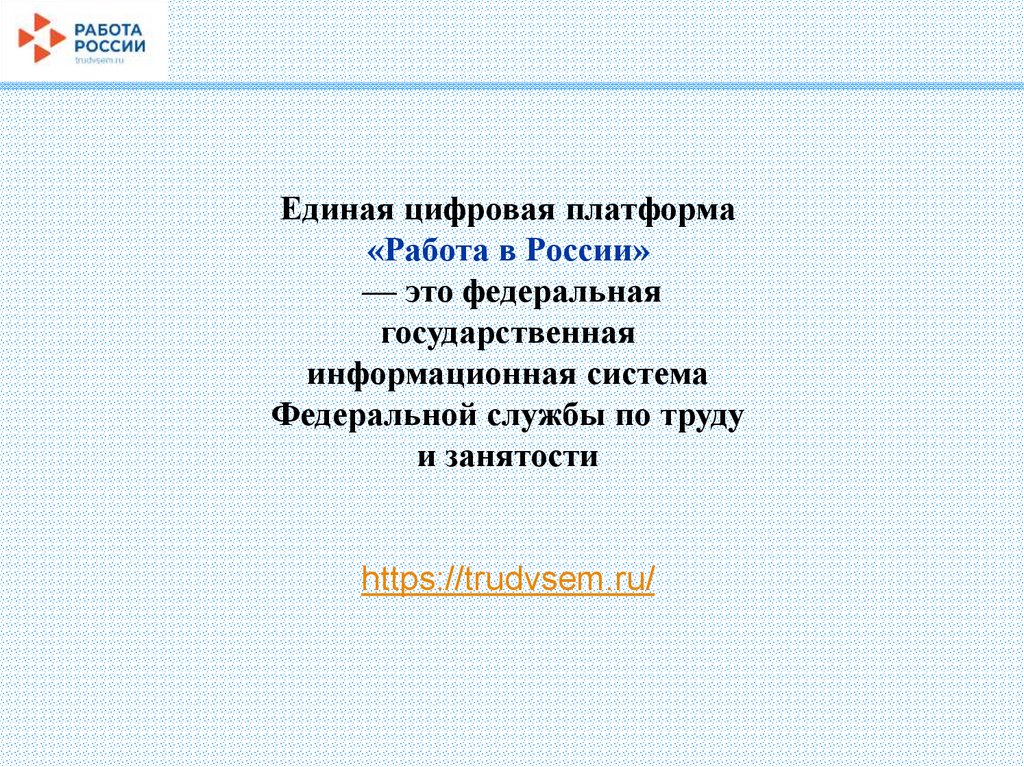
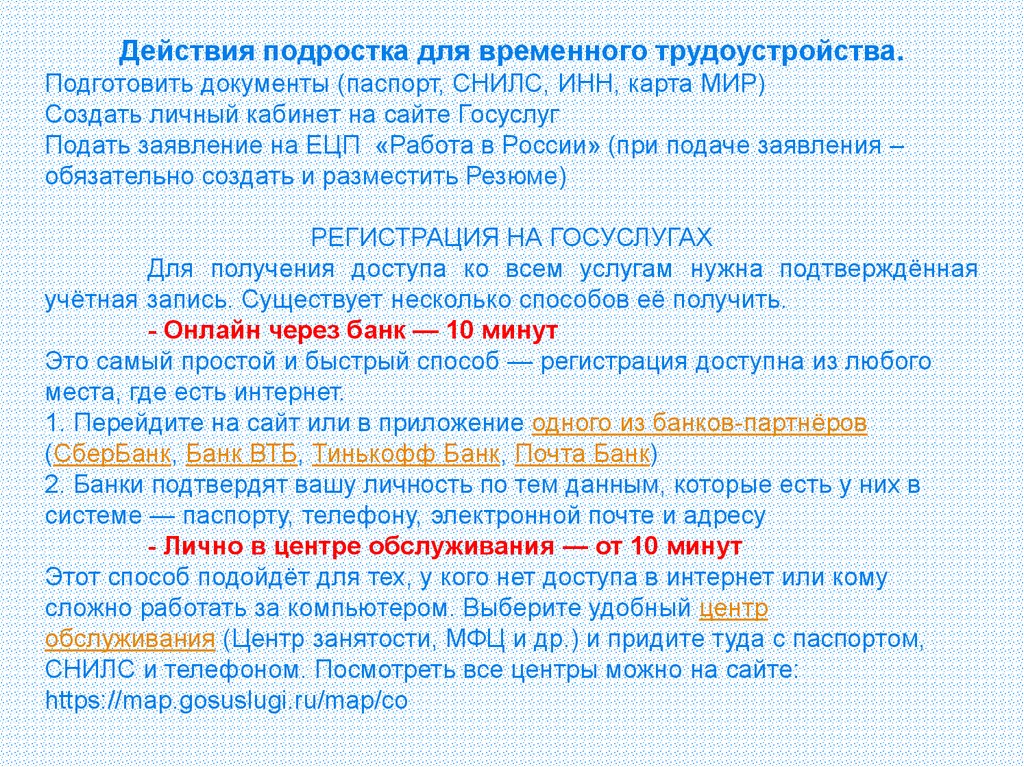
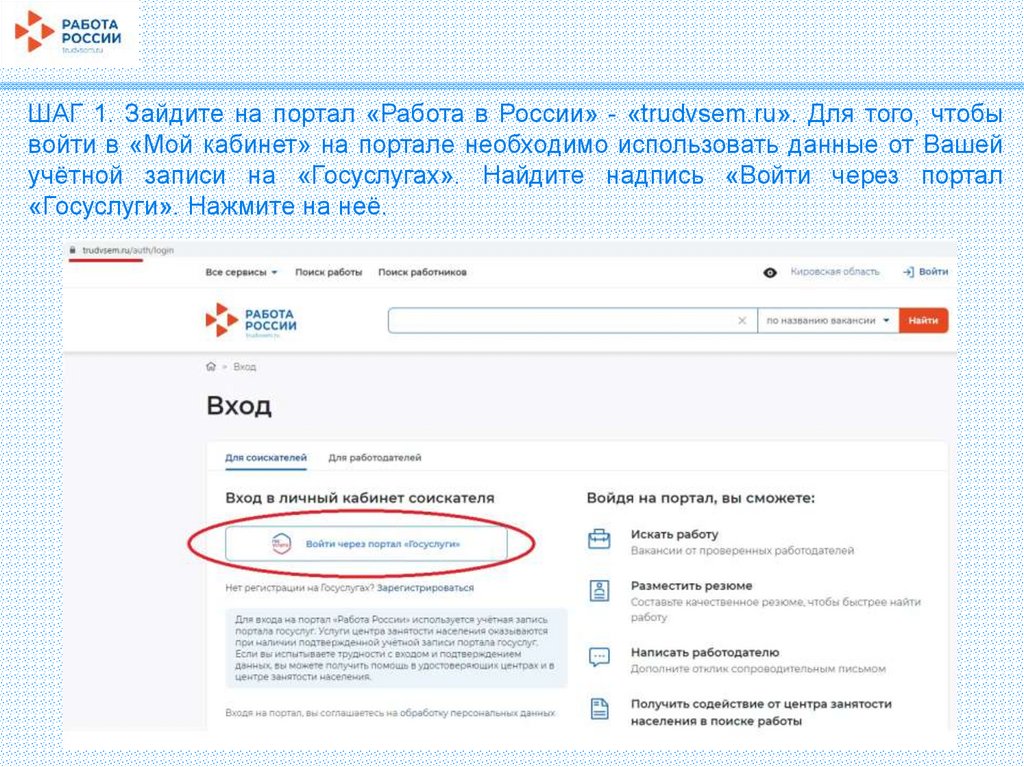
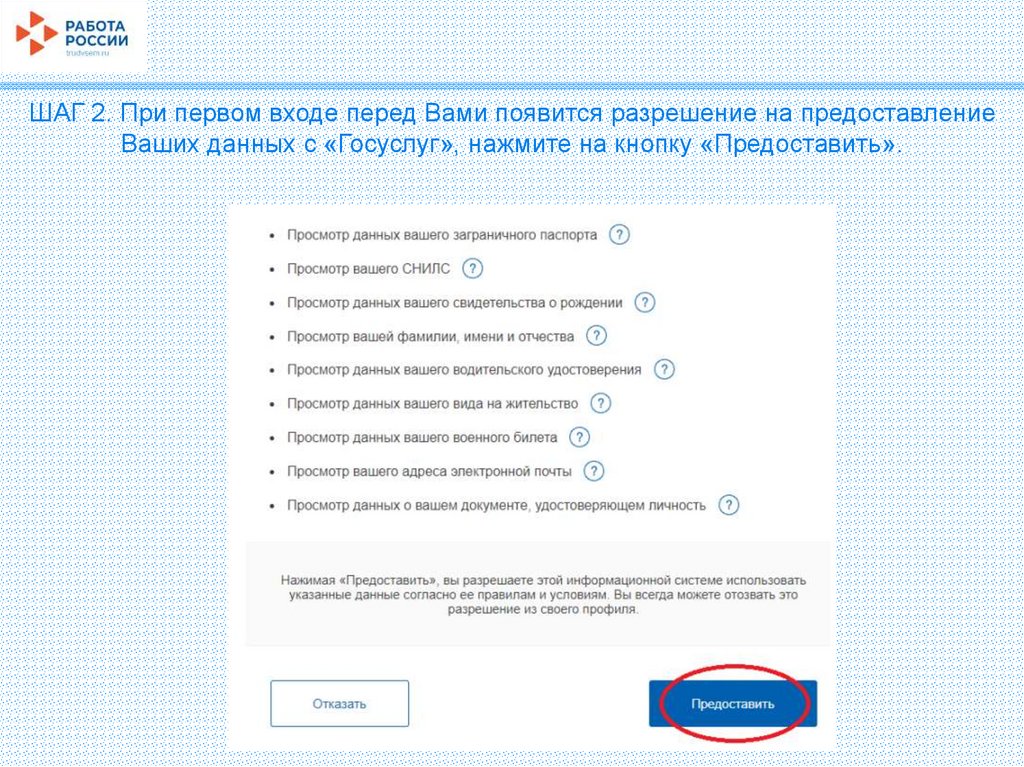
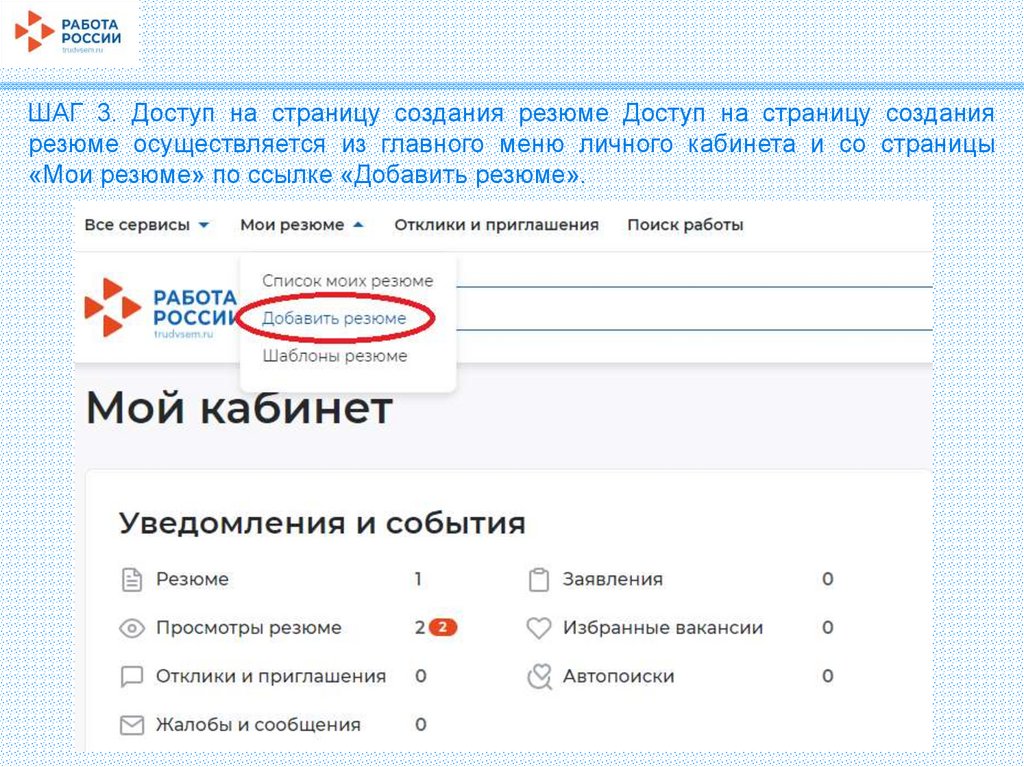
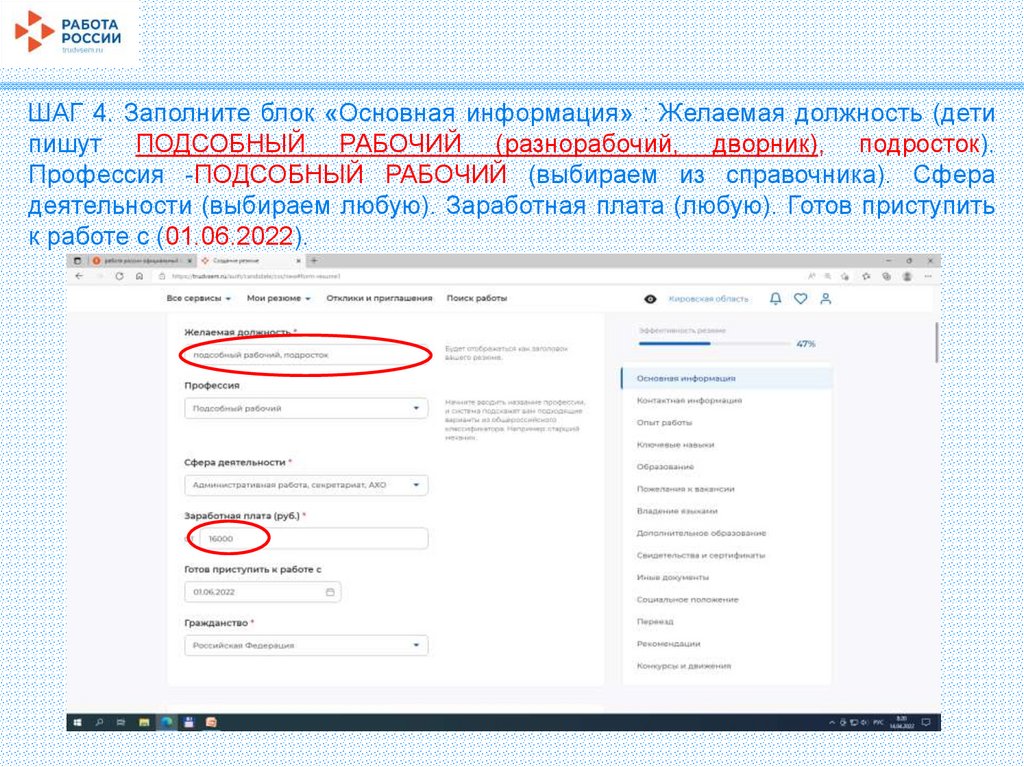
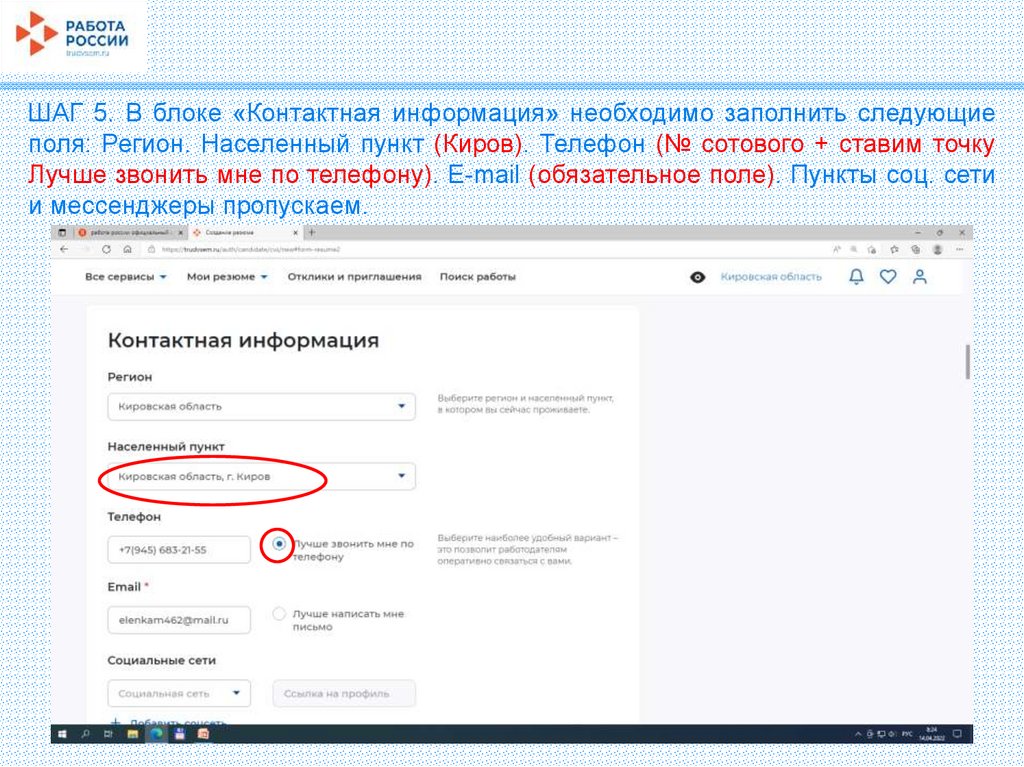
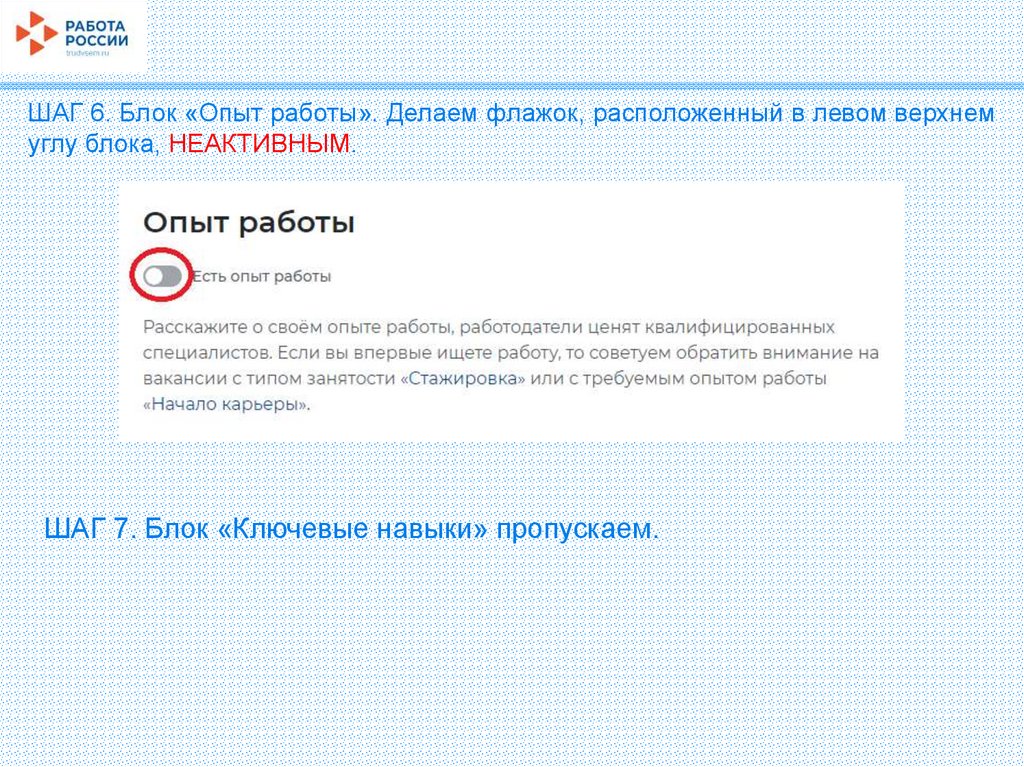
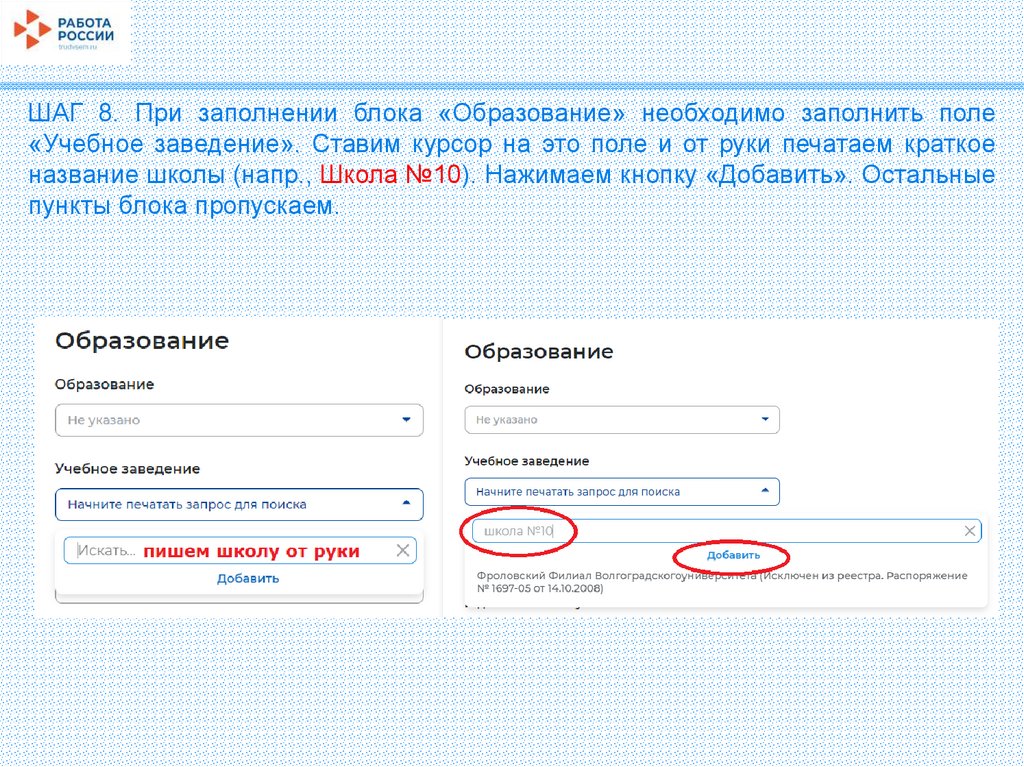
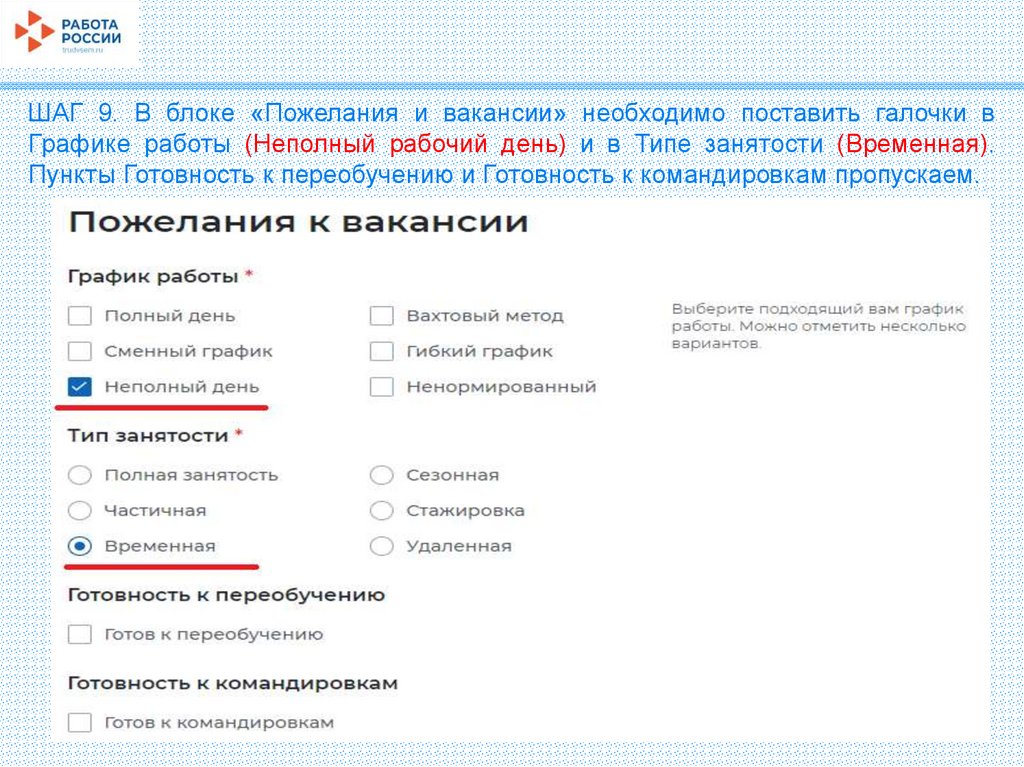
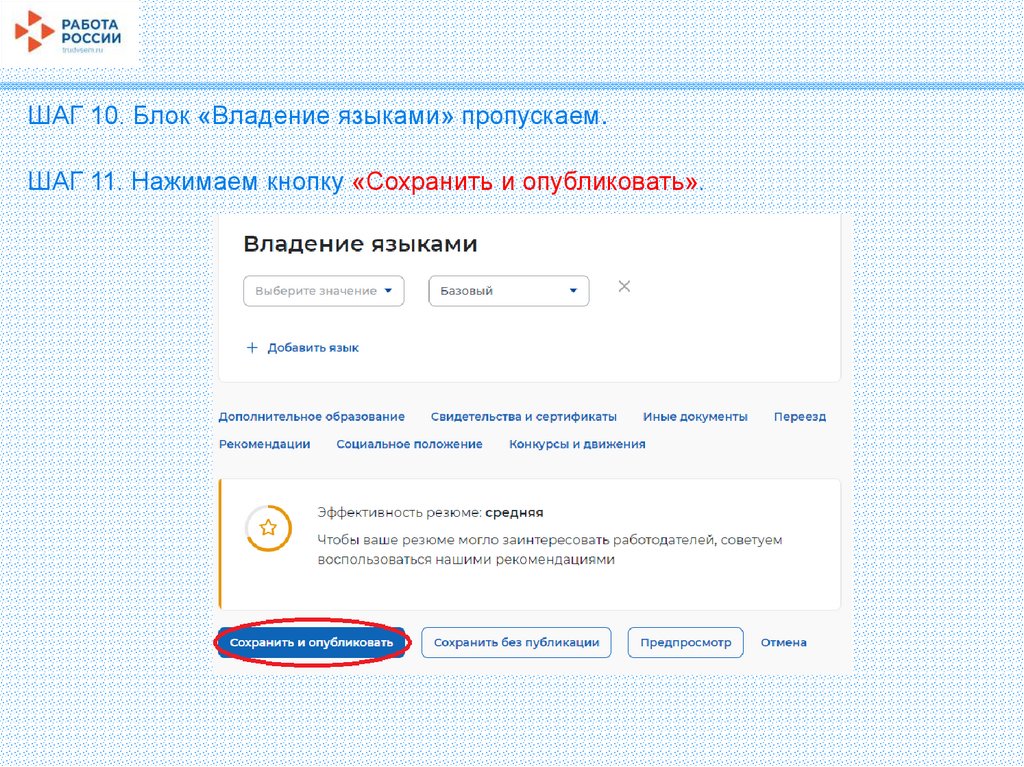
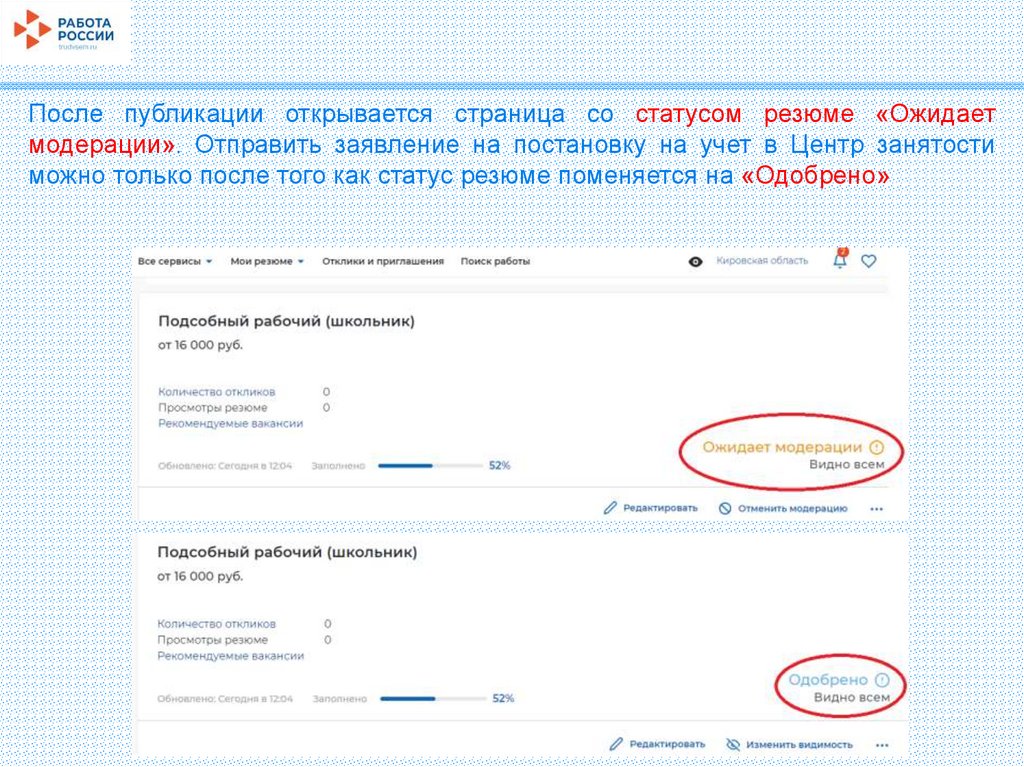
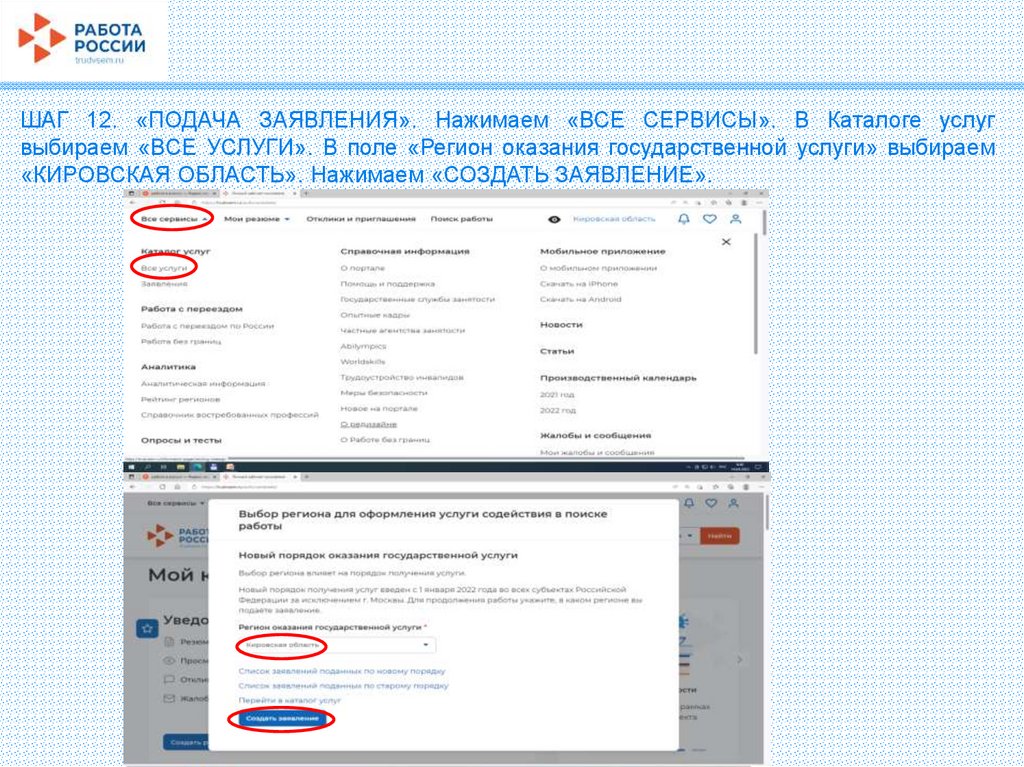
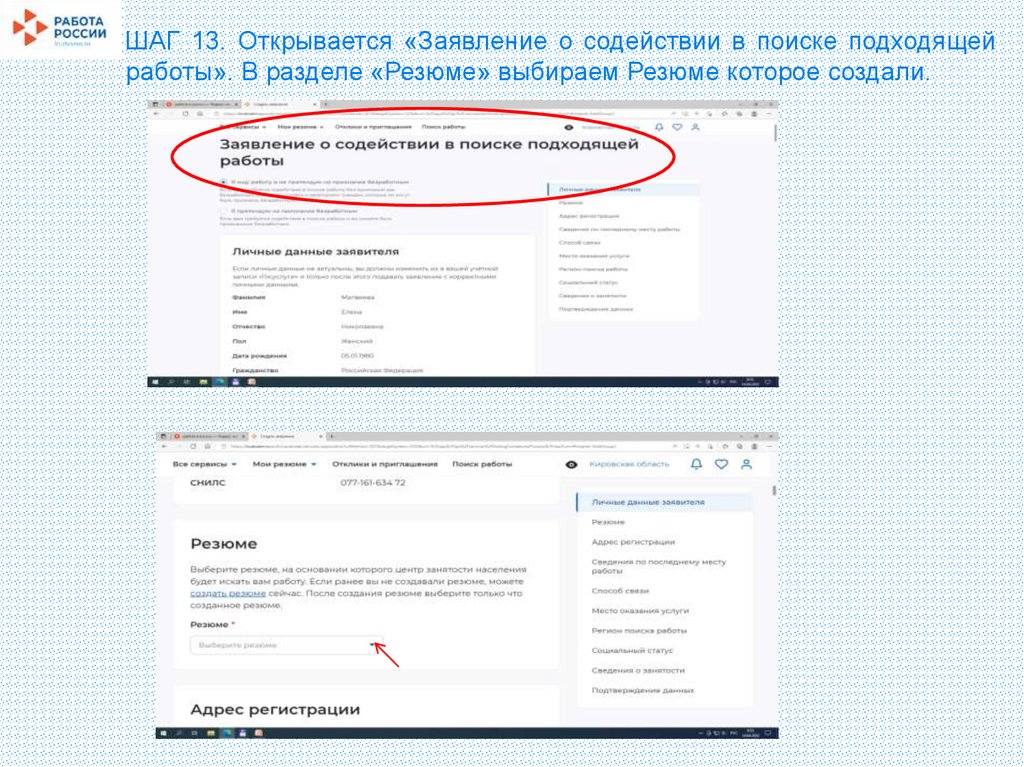
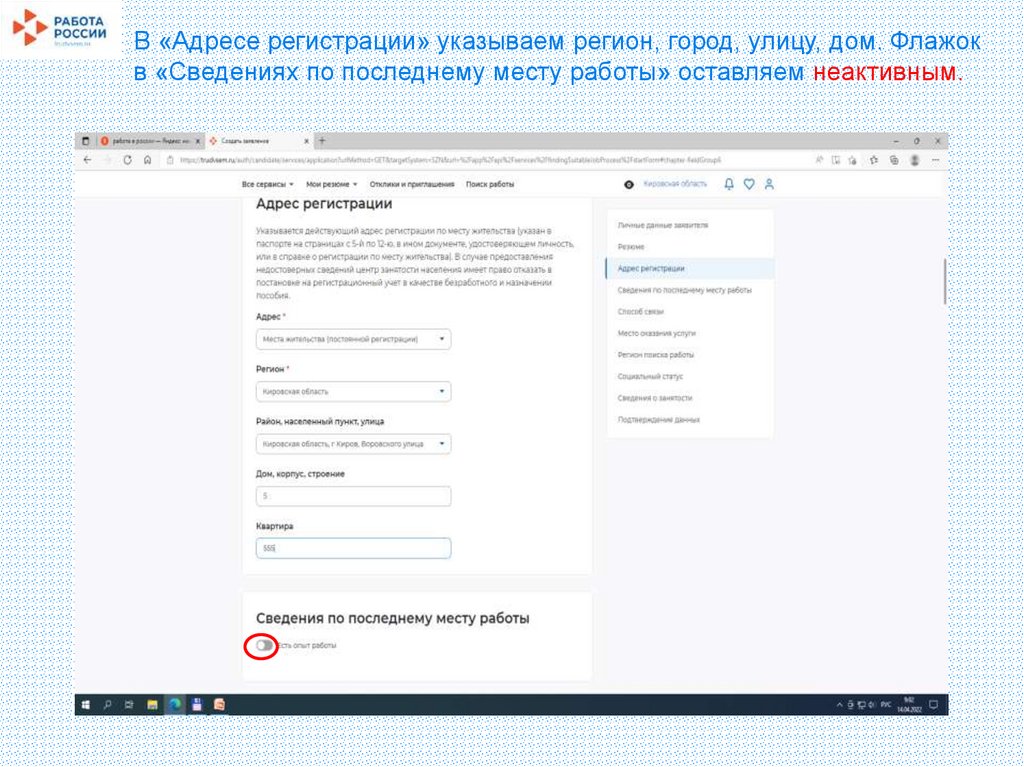
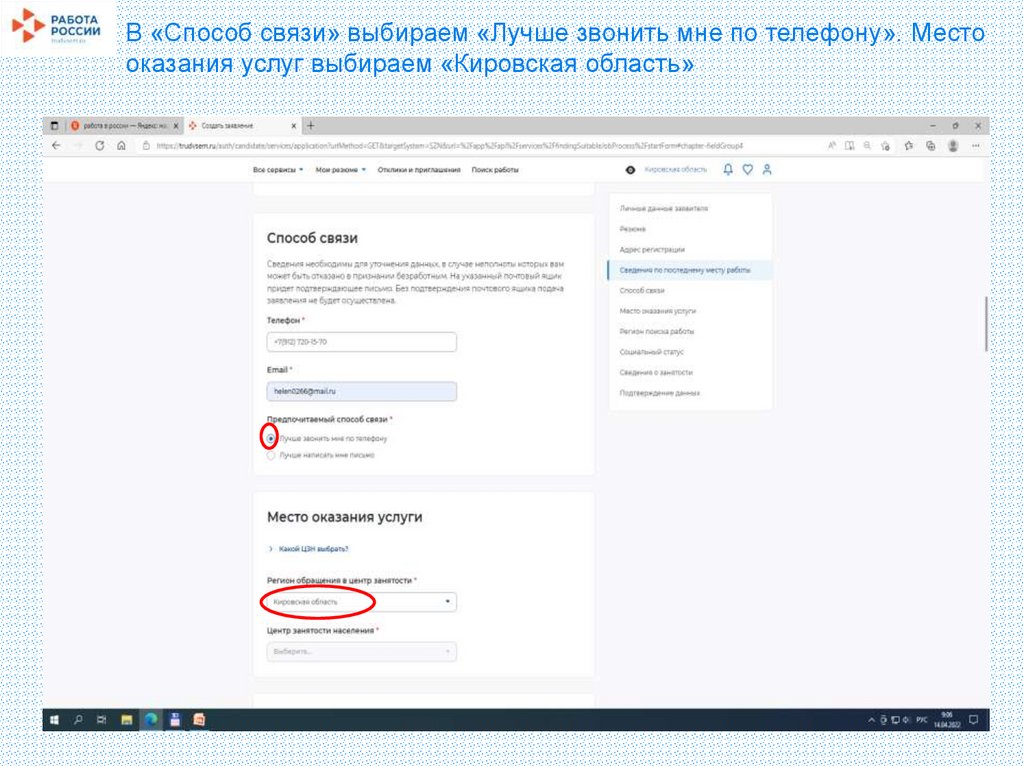
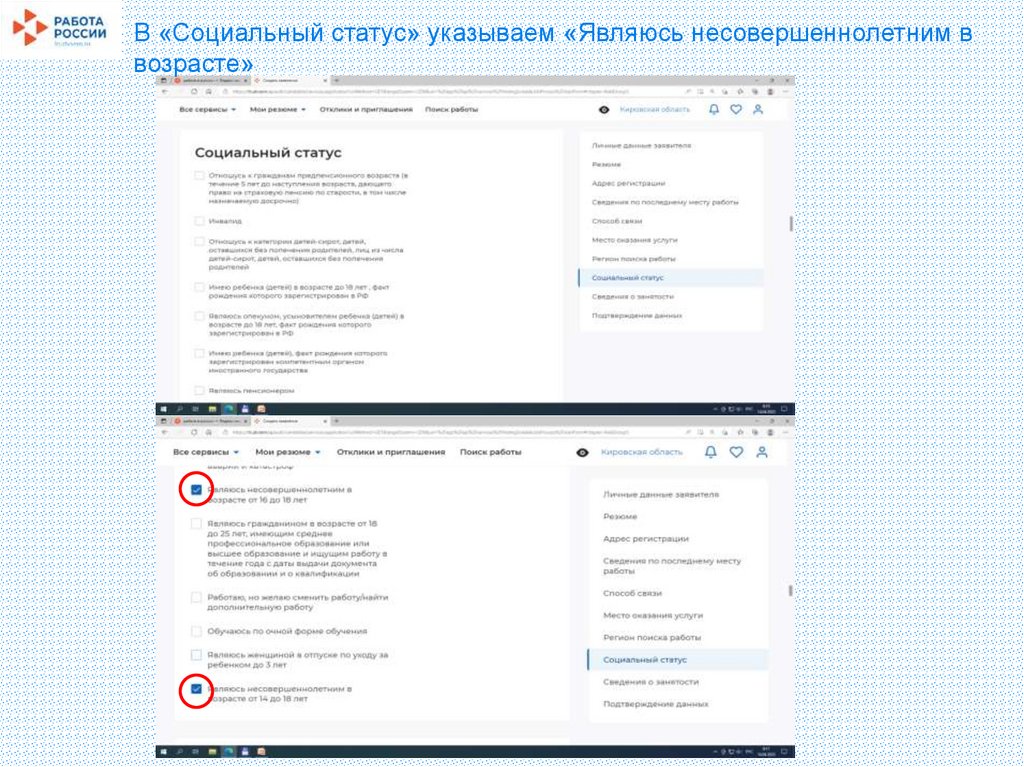

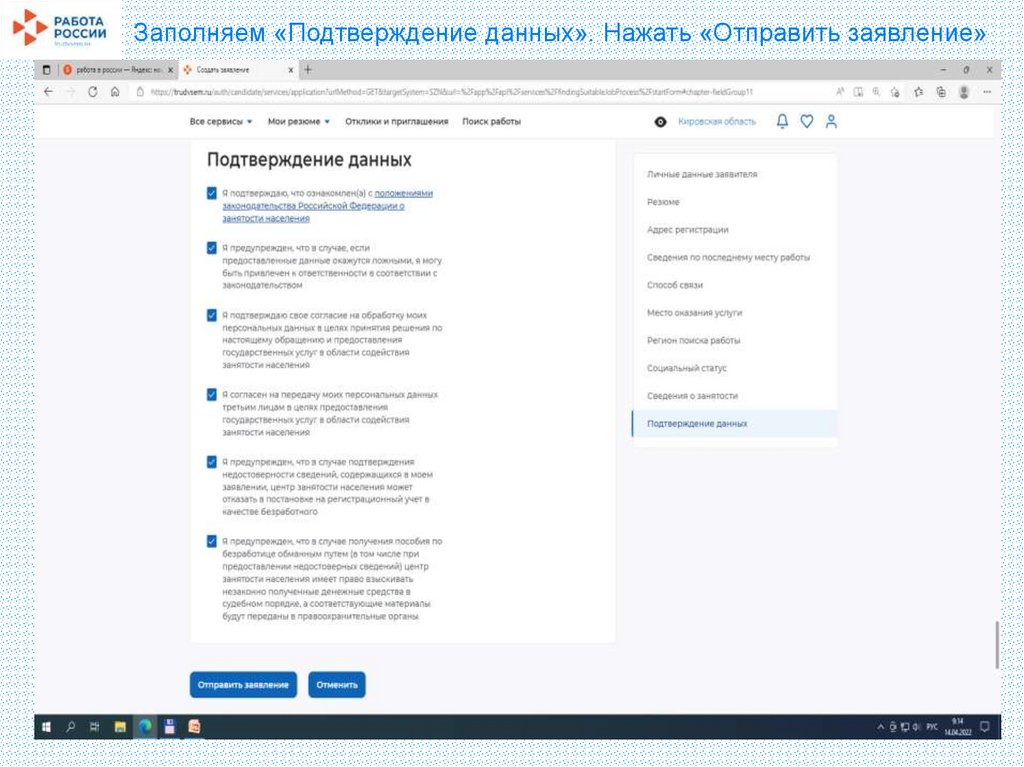
 internet
internet